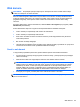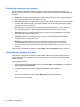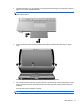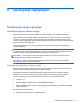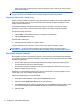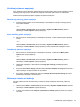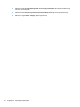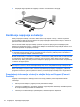HP EliteBook 2740p User Guide - Windows Vista
Korišćenje planova napajanja
Plan napajanja je skup sistemskih podešavanja koji pokazuje kako računar koristi napajanje. Planovi
napajanja vam mogu pomoći da sačuvate napajanje ili dovedete performansu do maksimuma.
Možete izmeniti podešavanje plana napajanja ili napraviti vlastiti plan.
Razmatranje tekućeg plana napajanja
▲
Pomeriti pokazivač preko ikone merača baterije u obaveštajnom području na krajnjoj desnoj
strani trake zadataka.
– ili –
Izaberite Start > Control Panel (Kontrolna tabla) > System and Maintenance (Sistem i
održavanje) > Power Options (Opcije napajanja).
Izbor različitog plana napajanja
▲
Kliknuti na ikonu merača baterije u obaveštajnom području, a zatim selektovati plan napajanja
sa liste.
– ili –
Izaberite Start > Control Panel (Kontrolna tabla) > System and Maintenance (Sistem i
održavanje) > Power Options (Opcije napajanja) a zatim izaberite plan napajanja sa liste.
Određivanje planova napajanja
1. Kliknuti na ikonu merača baterije u obaveštajnom području, a zatim kliknuti More power
options (Više opcija napajanja).
– ili –
Izaberite Start > Control Panel (Kontrolna tabla) > System and Maintenance (Sistem i
održavanje) > Power Options (Opcije napajanja).
2. Izabrati plan napajanja, a zatim kliknuti na Change plan settings (Podešavanje plana
promene).
3. Promenite Turn off the display (Isključiti prikaz) i Put the computer to sleep (Staviti računar u
stanje spavanja) na stanje prekida, ako je potrebno.
4. Za promenu dodatnih podešavanja, kliknuti na Change advanced power settings (Promenu
podešavanja napajanja) i izvršite izmene.
Zadavanje lozinke pri buđenju
Da biste podesili računar da traži lozinku pri izlasku iz stanja spavanja ili hibernacije, pratite ove
korake:
1. Izaberite stavke Start > Control Panel (Kontrolna tabla) > System and Maintenance (Sistem i
održavanje) > Power Options (Opcije napajanja).
2. U levom oknu izaberite stavku Require a password on wakeup (Zahtevaj lozinku po buđenju
računara).
Podešavanje opcija napajanja 75